ഐഫോണിൽ നിന്ന് മാക്കിലേക്ക് iMovie എങ്ങനെ കൈമാറാം
iPhone-ൽ ലഭ്യമായ ചില വീഡിയോ എഡിറ്റിംഗ് സോഫ്റ്റ്വെയർ ഞാൻ പരീക്ഷിക്കുന്നതിനിടയിൽ, നിങ്ങളുടെ iMovie പ്രോജക്റ്റ് iPhone-ൽ നിന്ന് Mac-ലേക്ക് കയറ്റുമതി ചെയ്യാൻ കഴിയുമെന്ന് ഞാൻ ശ്രദ്ധിച്ചു. എന്നിരുന്നാലും, iOS-ന്റെ ഏറ്റവും പുതിയ പതിപ്പിൽ രീതി അൽപ്പം മാറിയതിനാൽ എനിക്ക് ഇത് ബുദ്ധിമുട്ടായിരുന്നു. അതിനാൽ, ഐഫോണിൽ നിന്ന് Mac-ലേക്ക് iMovie പ്രോജക്റ്റ് എങ്ങനെ കൈമാറാമെന്ന് ഞാൻ നിങ്ങൾക്ക് പെട്ടെന്ന് വിശദീകരിക്കും. നമുക്ക് തുടങ്ങാം.
iMovie പ്രോജക്റ്റ് iPhone-ൽ നിന്ന് Mac-ലേക്ക് മാറ്റുക
ആപ്പിളിന്റെ iMovie ആപ്പ് iOS, macOS ഉപകരണങ്ങളിൽ വീഡിയോകൾ സൃഷ്ടിക്കുന്നത് സാധ്യമാക്കുന്നു. നിങ്ങളുടെ iPhone-ൽ നിങ്ങളുടെ വീഡിയോ പ്രോജക്റ്റ് സൃഷ്ടിക്കാൻ തുടങ്ങാം എന്നാണ് ഇതിനർത്ഥം. നിങ്ങൾ റഫ് ഡ്രാഫ്റ്റ് പൂർത്തിയാക്കിക്കഴിഞ്ഞാൽ, നിങ്ങൾക്ക് പ്രോജക്റ്റ് കയറ്റുമതി ചെയ്യാനും നിങ്ങളുടെ Mac-ൽ അന്തിമ മാറ്റങ്ങൾ പൂർത്തിയാക്കാനും കഴിയും.
iPhone-ൽ നിന്ന് Mac-ലേക്ക് ഒരു iMovie പ്രോജക്റ്റ് എക്സ്പോർട്ട് ചെയ്യാൻ, iPhone-ൽ iMovie ആപ്പ് തുറന്ന് നിങ്ങൾ എക്സ്പോർട്ട് ചെയ്യാൻ ആഗ്രഹിക്കുന്ന പ്രോജക്റ്റ് തിരഞ്ഞെടുക്കുക. സ്ക്രീനിന്റെ താഴെയുള്ള പങ്കിടൽ ബട്ടൺ നിങ്ങൾ കണ്ടെത്തും, പങ്കിടൽ ഓപ്ഷനുകൾ കൊണ്ടുവരാൻ അതിൽ ടാപ്പ് ചെയ്യുക.
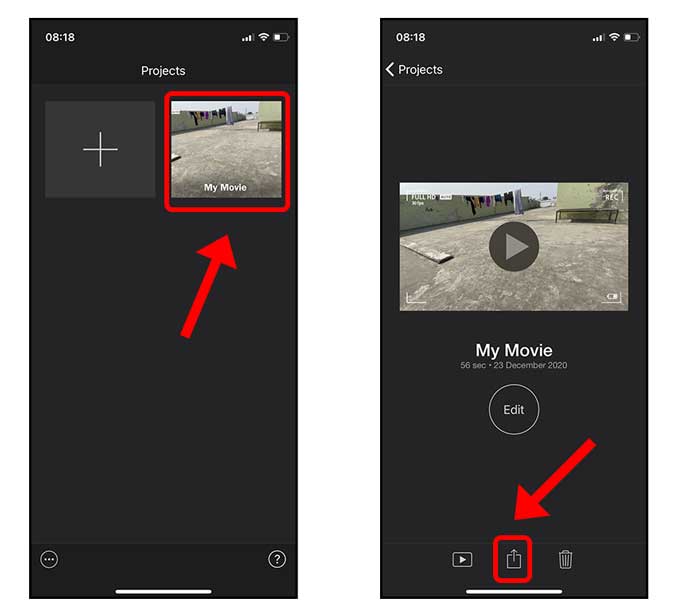
ഉചിതമായ ലക്ഷ്യസ്ഥാനം തിരഞ്ഞെടുക്കുന്നതിന്, ഞങ്ങൾ വീഡിയോ ഒരു പ്രോജക്റ്റ് ഫയലാക്കി മാറ്റേണ്ടതുണ്ട്. അത് ചെയ്യാൻ, ഓപ്ഷനുകൾ ബട്ടൺ അമർത്തുക ഷെയർ ഷീറ്റിന്റെ മുകളിലുള്ള ഫയലിന്റെ പേരിന് അടുത്തായി ഇത് സ്ഥിതിചെയ്യുന്നു. ഈ പേജിൽ, നിങ്ങൾക്ക് ആവശ്യമുള്ള വീഡിയോ നിലവാരം തിരഞ്ഞെടുക്കാം അല്ലെങ്കിൽ മുഴുവൻ പ്രോജക്റ്റും എങ്ങനെ പങ്കിടാം. അതിനുശേഷം, അമർത്തുക "എ"പിന്നെ"അത് പൂർത്തിയായി".
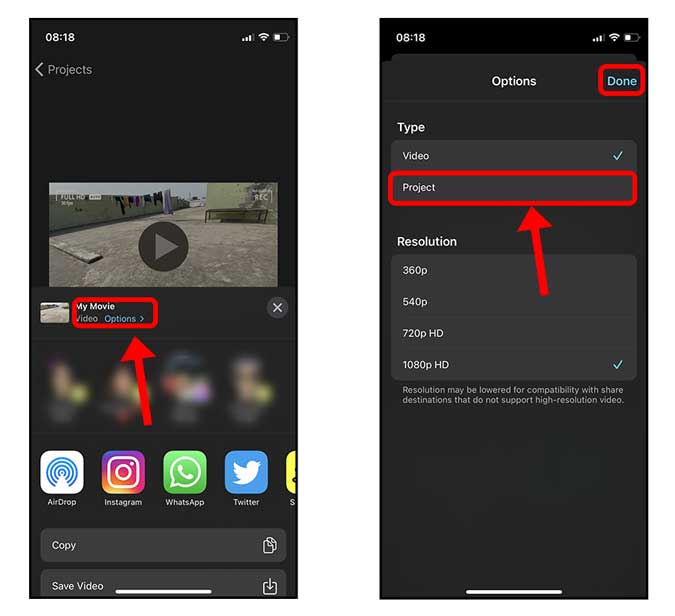
ഇപ്പോൾ, പ്രോജക്റ്റ് ഫയൽ പങ്കിടാൻ നിങ്ങൾക്ക് തിരഞ്ഞെടുക്കാം AirDrop, അല്ലെങ്കിൽ പ്രൊജക്റ്റ് ഫയൽ സംരക്ഷിക്കുക ഐക്ലൗഡ് ഡ്രൈവ്.
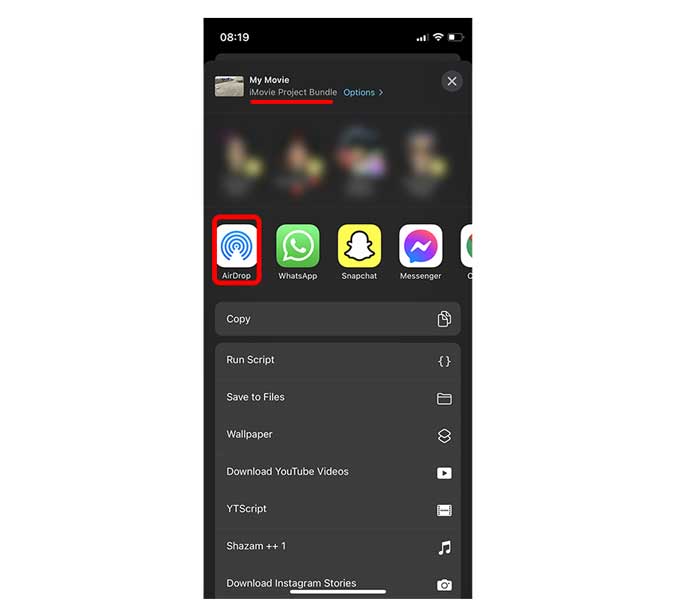
ഇപ്പോൾ, നിങ്ങളുടെ Mac-ലെ iMovie ആപ്പിൽ അത് തുറക്കാൻ, നിങ്ങളുടെ Mac-ൽ സംരക്ഷിച്ചിരിക്കുന്ന ഫയൽ ഡബിൾ ക്ലിക്ക് ചെയ്യാം.
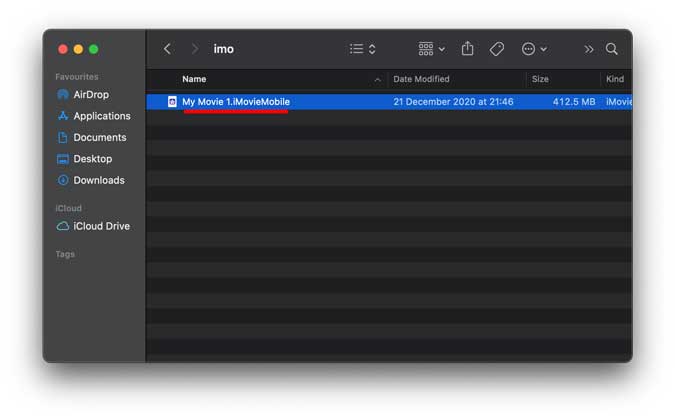
തുറന്നതിന് ശേഷം, എല്ലാ ഫയലുകളും ലെയറുകളും സംരക്ഷിച്ചിരിക്കുന്നതായി നിങ്ങൾ കണ്ടെത്തും, നിങ്ങളുടെ പ്രോജക്റ്റിൽ പതിവുപോലെ പ്രവർത്തിക്കുന്നത് തുടരാം.
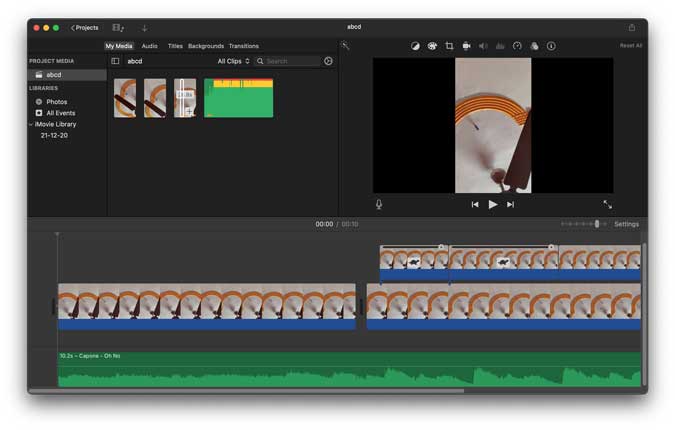
ഒരു iMovie പ്രോജക്റ്റ് ഒരു ബാഹ്യ ഡ്രൈവിലേക്ക് നീക്കുക
ബാഹ്യ സംഭരണ ഉപകരണങ്ങൾക്കുള്ള iPhone പിന്തുണയോടെ, നിങ്ങളുടെ iMovie പ്രോജക്റ്റ് ഒരു ഫ്ലാഷ് ഡ്രൈവിലേക്ക് കയറ്റുമതി ചെയ്യാനും മറ്റുള്ളവരുമായി പങ്കിടാനും കഴിയും. മുകളിൽ കാണിച്ചിരിക്കുന്നതുപോലെ നിങ്ങളുടെ iMovie പ്രോജക്റ്റ് ഫയലുകൾ ആപ്പിലേക്ക് സംരക്ഷിക്കുക, തുടർന്ന് നിങ്ങളുടെ ഫ്ലാഷ് ഡ്രൈവ് മിന്നൽ പോർട്ടിലേക്ക് പ്ലഗ് ചെയ്ത് ഫയലുകൾ ആപ്പിലെ ഫ്ലാഷ് ഡ്രൈവിലേക്ക് പ്രോജക്റ്റ് ഫയൽ പകർത്തുക മാത്രമാണ് നിങ്ങൾ ചെയ്യേണ്ടത്. ഇത് ശരിക്കും ലളിതമായ ഒരു പ്രക്രിയയാണ്.
നിങ്ങൾക്ക് Mac-ൽ നിന്ന് iPhone-ലേക്ക് iMovie പ്രോജക്റ്റുകൾ കയറ്റുമതി ചെയ്യാൻ കഴിയുമോ?
Mac-ൽ നിങ്ങളുടെ iMovie പ്രോജക്റ്റ് സുഗമമായി എഡിറ്റ് ചെയ്യുന്നതിനുള്ള എളുപ്പവഴിയാണ് മുകളിലുള്ള ഘട്ടങ്ങൾ. എന്നിരുന്നാലും, iOS-നുള്ള iMovie, macOS-നുള്ള iMovie എന്നിവ തികച്ചും വ്യത്യസ്തമായ ഒരു ആർക്കിടെക്ചറിലാണ് നിർമ്മിച്ചിരിക്കുന്നത്, ഈ രണ്ട് ആപ്പുകളും ഒരുമിച്ച് കൊണ്ടുവരാൻ ആപ്പിൾ ശ്രമിച്ചിട്ടില്ല. അതിനാൽ, നിലവിൽ നിങ്ങളുടെ പ്രോജക്റ്റ് iPhone-ൽ നിന്ന് Mac-ലേക്ക് മാത്രമേ എക്സ്പോർട്ടുചെയ്യാൻ കഴിയൂ, പക്ഷേ മറിച്ചല്ല.









